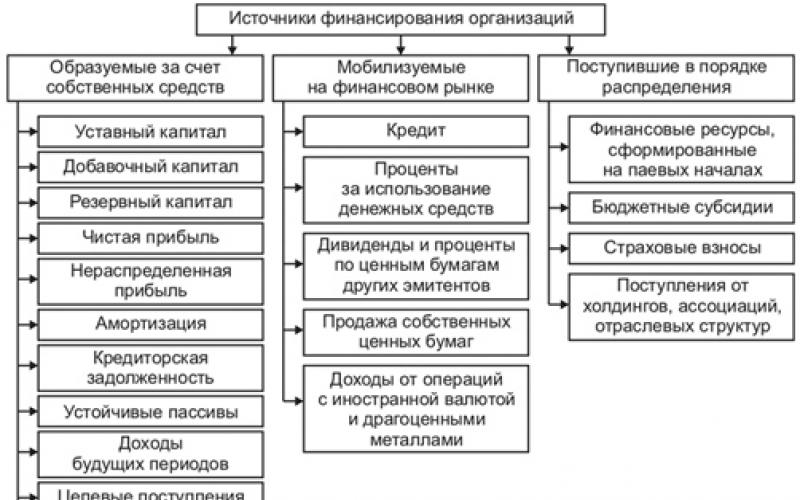Обладатели продукции Apple нередко сталкиваются с необходимостью совершить покупку в iTunes. Для этого им потребуется, чтобы на балансе было достаточное количество средств. Положить деньги на iTunes можно разными способами, но проще всего использовать карту. Банковский пластик следует привязать к учетной записи на Айфоне, чтобы больше не испытывать трудностей с пополнением баланса. Рассмотрим, как можно положить деньги на счет Apple в России, Беларуси, Казахстане и Украине.
Существует немало вариантов пополнения iTunes, поэтому человек может выбрать наиболее удобный для себя. Отталкиваться в первую очередь нужно от того, в какой системе имеются средства. Большинство людей держит деньги на банковской карте, но есть и те, кто пользуется платежными сервисами. Именно поэтому следует разобраться, как именно можно отправить деньги на свой айфон в iTunes.
Доступные способы:
- Банковская карта. Это один из наиболее удобных вариантов для людей, у которых имеется активный пластик. Важно, чтобы на нем регулярно были средства, иначе не удастся совершать покупки. Для подключения к Apple ID потребуется знать реквизиты, они написаны на самой карте.
- Подарочная карта Apple ID. Ее можно приобрести в магазинах App Store для того, чтобы пополнить счет на iTunes. Можно выбрать любую сумму от 500 рублей и больше. Как правило, данный способ используют для того, чтобы поздравить человека. Потому как для обладателей продукции Apple станут хорошим подарком средства в АйТюнс.
- Мобильный телефон. Если на балансе достаточно средств, тогда можно подключить свой номер к системе Apple. В этом случае с него будут списываться средства за покупки. Отметим, что в Российской Федерации данную функцию поддерживают только такие операторы, как Билайн и Мегафон.
- Платежные системы. Речь идет о Qiwi и Яндекс.Деньги. Некоторым людям будет удобнее использовать электронные кошельки для того, чтобы оплачивать iTunes. Такая возможность существует, если у человека достаточно средств в выбранной платежной системе.
Любой из данных вариантов позволит пополнить сервис от Apple. Подобная процедура осуществляется в режиме онлайн, поэтому необходимо позаботиться о доступе к интернету. Также стоит знать порядок действий, чтобы не пришлось тратить много времени на оплату покупок в АйТюнс.
Как оплатить Apple Music картой
Банковскую карту проще всего использовать для того, чтобы использовать платные услуги iTunes. Однако ее обязательно нужно будет привязать к своей учетной записи. Как правило, сделать это не сложно, если пластик соответствует конкретным условиям. Важно, чтобы карта была Visa или MasterCard, потому как другие виды не поддерживаются.
Порядок действий:
- Нужно взять мобильный телефон и перейти в раздел iTunes Store, App Store.
- Следует выбрать вариант «Apple ID».
- Далее интересует раздел «Информация о платеже».
- Тут можно будет выбрать способ оплаты, в данном случае это банковская карта. Необходимо указать сведения о ней, которые обязаны быть достоверными. Непосредственно интересует номер карты, код безопасности, а также срок действия.
- Останется подтвердить свои действия, после чего карта будет привязана к профилю. С нее можно будет оплатить покупки в Apple Music и иных сервисах Эппл.
Важно учесть, что для данного варианта существует территориальное ограничение. Если учетная запись была зарегистрирована в одной стране, а пластик выпущен в другом государстве, тогда его не удастся привязать. В этом случае придется искать другие способы, ведь оплатить Apple Music картой не получится.
Как пополнить счет iTunes через Сбербанк
Многие люди привыкли совершать различные финансовые операции через Сбербанк. Стать клиентом данного банка хорошее решение, потому как через него будет удобно управлять своими деньгами. Другой вопрос, можно ли пополнить iTunes через Сбербанк.
Легче всего будет привязать банковскую карту к профилю, данный способ уже описывался выше. Однако бывает, что такая возможность по каким-то причинам отсутствует. В этом случае можно порекомендовать приобрести подарочную карту, благодаря которой удастся пополнить счет.
Проще будет использовать мобильный банк, однако важно, чтобы данная услуга была подключена к номеру. Если ее нет, тогда нужно обратиться в Сбербанк для ее активации. Дальнейшие действия довольно простые.
Важно! На номер 900 придется отправить следующее сообщение: «iTunes 500». При этом цифры можно изменить на ту сумму, на которую хочется пополнить сервис от Эппл.
Если все сделать правильно, тогда в ответ придет 16-значный код, который нужно будет активировать в АйТюнс. После этого средства поступят на баланс и их можно будет использовать по своему желанию.
Как через QIWI оплатить iTunes
Через Qiwi тоже можно оплачивать счет iTunes, но предварительно стоит позаботиться о выпуске карты. На Киви можно получить пластик, привязанный к данной системе. Его нужно будет привязать к Apple ID по вышеуказанной инструкции.
Этот вариант удобен для тех людей, которые держат средства на Qiwi. Отметим, что им можно даже выпустить виртуальную карту для совершения покупок. В этом случае не придется ждать, пока придет заказанный пластик. Поэтому удастся значительно сэкономить время и сразу использовать счет Киви для оплаты АйТюнс.
Возможные проблемы и их решение
Люди могут столкнуться с трудностями при попытке пополнить счет в iTunes. В основном проблемы возникают по вине самого человека. Например, он не совершил подтверждение привязки карты либо ошибся в данных. Такую проблему легко исправить, если еще раз пройти процедуру, на этот раз все сделав правильно.
Если не удается привязать пластик либо активировать подарочную карту, стоит обратиться в службу поддержки. Возможно, не было выполнено какое-то условие, либо карта человека не поддерживает работу с системой Эппл. В любом случае служба поддержки поможет разобраться в возникшей ситуации и по возможности решить проблему.
Apple по-настоящему удивила нас низкими ценами на музыку и фильмы. Скептицизм оказался ни к чему. Нам впервые позавидовали американские пользователи. Остался только один нерешённый вопрос - как можно заплатить за контент магазина? Хорошо, если у вас есть своя карта российского банка. А если такой нет ?
На помощь придёт QIWI.Кошелёк - ныне единственный сервис в России, официально осуществляющий продажу виртуальных подарочных карт для оплаты в русском iTunes Store. Без комиссии и задержек.
Далеко идти не надо. Если у вас до сих пор нет аккаунта в QIWI.Кошельке - пора исправлять это недоразумение. Если вы уже являетесь зарегистрированным пользователем сервиса, пора пополнить баланс в русском iTunes Store через QIWI.Кошелек . Аналогичное меню появилось в соответствующих стационарных терминалах по всей стране, а также в фирменном приложении для iOS:

Вводим номер мобильного телефона, привязанного к QIWI.Кошельку, и сумму денег, которую хочется положить на счёт российского аккаунта iTunes. Минимальный порог, установленный Apple - 500 рублей, а максимальный - 15000 руб. Нажимаем «Оплатить» . Комиссия отсутствует, как и время ожидания товара.

После этого QIWI.Кошелёк выдаст вам персональный 19-значный код, который нужно запомнить и ввести на официальной страничке iTunes Redeem , либо в меню «Ввести код» на iOS и iTunes 11. Вся заплаченная сумма до последней копейки будет перечислена на ваш счёт.

Вот и всё, проще некуда. Теперь вы можете свободно закупаться музыкой, фильмами, программами и играми в российском магазине iTunes Store. Дерзайте! [QIWI.Кошелек ]

У вас есть устройство на платформе iOS и вы регулярно пользуетесь iTunes Store и App Store . Тогда специально для вас у нас есть хорошая новость. Теперь коды iTunes можно приобрести с помощью интернет банка Сбербанк Онлайн. Покупка кодов у вас займет совсем минимум времени. Но если у возникнут вопросы, вы можете воспользоваться инструкцией по покупке кодов.
Если ли лимиты на покупку кодов через Сбербанк Онлайн?
Действительно лимиты на покупку кодов существуют. Это было сделано для защиты ваших денежных средств на карте от мошенников. Лимиты всегда можно увеличить, позвонив в контактный центр Сбербанка.
- Минимальная сумма покупки – 500 рублей
- Максимальная сумма покупки равна 5 000 рублей.
Покупка кодов App Store и iTunes через Сбербанк Онлайн
2) Переходим во вкладку «Платежи и переводы »;
3) Теперь вам необходимо зайти в раздел «Электронные товары и развлечения »;
4) Здесь уже выбираем раздел «Музыка, фильмы, программное обеспечение »;
5) В открывшемся разделе выбираем услугу «Код App Store и iTunes »;
6) Заполняем требуемые поля: карту списания, сумму кода и номер телефона на который будет отправлен код;
7) После нажатия кнопки «Продолжить » вам на телефон будет отправлен СМС код с подтверждением. Вводим данный код в открывшемся окне;
8) На указанный номер мобильного телефона придет СМС сообщение с кодом, который вы только что приобрели;
9) Открываем на телефоне приложение App Store и нажимаем на кнопку «Ввести код »;
10) Вводим полученный код на открывшейся странице и получаем средства на ваш счет.
На этом все, ваш лицевой счет в App Store и iTunes пополнился на ту сумму, которую вы приобрели. Теперь вы можете совершать любые покупки.
Покупка кодов App Store и iTunes через
1) Входим в мобильное приложение Сбербанка;
2) Переходим в раздел «Платежи »;
4) Вводим в поиске фразу «iTunes » и жмем «Найти »;
5) Выбираем найденную услугу «Код iTunes »;
6) Заполняем требуемые поля: сумму, номер телефона, карту оплаты и нажимаем «Продолжить »;
7) Проверяем введенные данные еще раз и нажимаем «Продолжить »;
8) Оплата закончена, теперь на указанный номер телефона поступит код, который необходимо ввести в приложении App Store .
9) Вводим полученный код и получаем на лицевой счет оплаченную сумму.
Чтобы в дальнейшем упростить покупку кодов через Сбербанк Онлайн вы можете создать шаблон, который запомнит все введенные данные.
Как вы видите сами, покупка кодов заняла у нас не более 5 минут. Теперь вы можете скачивать любые понравившиеся вам игры, приложения, фильмы и песни и радоваться жизни. Если у вас все еще остались вопросы или возникли проблемы, то вы можете задать их нам в комментарии.
Пользователи Apple, работающих на iOS могут оплачивать коды покупок музыки и прочего мобильного контента через карты Сбербанка.
Авторизация и выбор меню
Для этого можно воспользоваться системой интернет- банкинга Сбербанка, авторизовавшись через личный кабинет. Для оплаты необходимо проверить остаток денег на карте и перейти в закладку для платежей и переводов.
Для оплаты таких покупок предусмотрен раздел Электронные товары и развлечения. Среди прочих подпунктов меню следует выбрать музыку и фильмы. Для того, чтобы упростить поиск, в строку поиска можно ввести iTunes.
Формирование запроса на покупку
После открытия подменю «Музыка, фильмы, программы» необходимо найти собственно услугу. Щелкают мышкой на услуге «Код Itunes» и в открывшейся форме указать нужный для покупки номинал карты. Для того, чтобы предостеречь клиентов, владельцев карт банка, по умолчанию установлено ограничение на проводимые операции на суммы от 500 до 5000 рублей.
Форма запросит номер телефона, который получит СМС подтверждение о произведенной покупке. Необходимо тщательно прочитать текст сообщения об условиях покупки, которое появится на мониторе. После прочтения его нужно подтвердить СМС, которое появилось на указанном телефоне.
Подтверждение о покупке
Купленные коды автоматически будут отправлены на тот номер телефона, которые указывались при формировании запроса на покупку. Это позволяет отправить код, как подарок, близкому человеку.
Если код не пришел
Вполне возможной может быть ситуация, когда из-за технического сбоя процессинга или каких-либо других технических причин, код не пришел, а средства с карты списались. В таком случае необходимо обратится в службу поддержки с вопросом и следовать инструкциям. Если код пришел, но его по ошибке стерли, за восстановлением следует обращаться в службу поддержки.
Создание шаблона
Для быстрой покупки в дальнейшем целесообразно создать шаблон платежа через опцию Личное меню. Для проведения действия существует функционал Шаблоны, который доступен в стандартной версии Сбербанк Онлайн с заходом через любой браузер. Созданный шаблон будет доступен как с мобильной, так и стационарной версии программы.
Введение кодов
После того, как на указанный телефон придет купленный код, в устройстве Apple открываем приложение App Store, нажимаем на клавишу введения кода. После введения кода в открывшемся поле происходит проверка платежа и лицевой счет пополняется на оплаченную сумму, которая дает возможность совершать нужные покупки.